Maison >Tutoriel mobile >iPhone >Conseils sur l'utilisation de la fonction « Carte » de l'iPhone pour obtenir des itinéraires de transports en commun et d'autres informations
Conseils sur l'utilisation de la fonction « Carte » de l'iPhone pour obtenir des itinéraires de transports en commun et d'autres informations
- WBOYavant
- 2024-01-13 09:48:281378parcourir
Grâce à l'application « Map » intégrée à l'iPhone, vous pouvez obtenir des itinéraires de transports en commun détaillés vers votre destination, y compris les heures de fonctionnement des bus de métro, les heures de départ, les informations de transfert, les tarifs, etc.
Recherchez des informations sur le métro :
Cliquez sur l'icône du métro sur la carte ou recherchez "métro" et n'importe quelle station pour afficher les heures de fonctionnement du métro et les itinéraires détaillés.
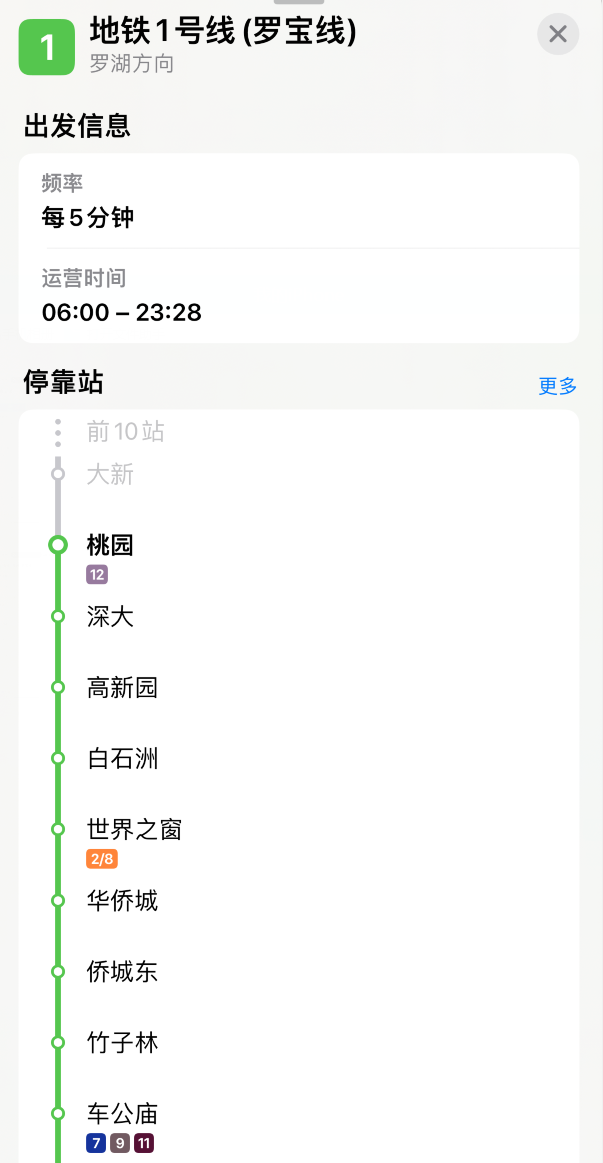
Vérifiez les arrêts de bus :
Recherchez "transit" sur la carte pour afficher les arrêts de bus à proximité. Cliquez sur n'importe quelle station pour afficher les informations sur le bus
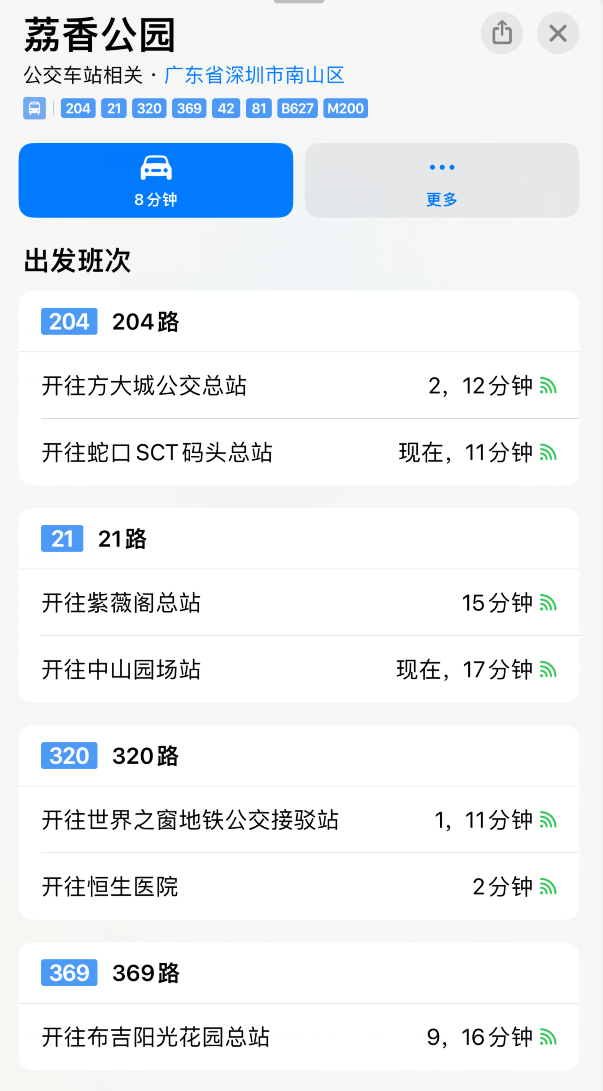
Cliquez sur n'importe quelle information sur le véhicule pour afficher les heures de départ et les arrêts à venir.
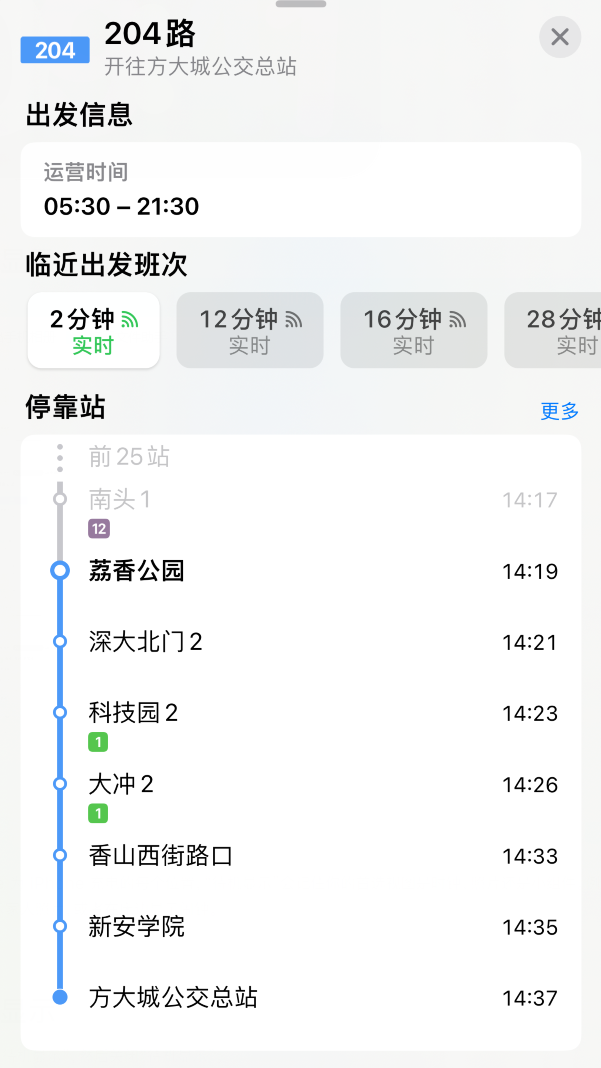
Conseil : Des informations sur les transports en commun sont disponibles dans certaines zones. Les fonctionnalités varient selon le pays ou la région.
Trouver des itinéraires de transports en commun :
Appuyez sur une destination (comme un résultat de recherche dans Maps ou un repère sur la carte), ou appuyez longuement n'importe où sur la carte, puis appuyez sur le bouton Itinéraire. Vous pouvez changer d'itinéraire de transport en commun pour choisir votre plan et votre méthode de déplacement préférés, puis appuyer sur « Démarrer » sur l'itinéraire que vous souhaitez emprunter pour obtenir l'itinéraire suivant.
Ajoutez les transports publics à proximité à vos endroits favoris :
Sur la carte de recherche, dans la ligne Lieux fréquents, appuyez sur le bouton Ajouter, appuyez sur Transports publics à proximité, puis appuyez sur Cliquez sur "Terminé". (Si le bouton Ajouter n'apparaît pas, balayez vers la gauche sur la ligne Lieux fréquents.)
Lorsque vous obtenez un itinéraire pour un système de transports en commun spécifique dans Maps, vous pouvez également recevoir un message vous indiquant que vous n'avez pas besoin Ouvrez l'application Wallet ou quittez Maps pour utiliser Apple Pay pour payer les transports en commun, ajouter une carte de transport ou recharger une carte de transport.
Ce qui précède est le contenu détaillé de. pour plus d'informations, suivez d'autres articles connexes sur le site Web de PHP en chinois!
Articles Liés
Voir plus- Comment configurer le menu déroulant Apple
- Comment effacer le mot de passe de démarrage du BIOS de l'ordinateur
- Comment désactiver l'actualisation de l'application en arrière-plan sur iPhone
- Quelle est la différence entre les versions déverrouillées et verrouillées d'Apple ?
- Quelle est la raison pour laquelle le téléphone mobile Apple est déconnecté ?

